- Uporaba razširitev brskalnika je eden najboljših načinov za omogočanje temne teme v brskalniku Instagram.
- URL po meri je začasen popravek, ker se ob ponovnem nalaganju strani spremeni nazaj na privzeto.
- Uporaba temnega načina pomaga preprečiti naprezanje oči, da bi se dolgo časa osredotočili na svetel zaslon telefona.

- Preprosta selitev: uporabite pomočnika Opera za prenos izhodnih podatkov, kot so zaznamki, gesla itd.
- Optimizirajte uporabo virov: vaš pomnilnik RAM se uporablja učinkoviteje kot v drugih brskalnikih
- Izboljšana zasebnost: integriran brezplačen in neomejen VPN
- Brez oglasov: vgrajen blokator oglasov pospešuje nalaganje strani in ščiti pred pridobivanjem podatkov
- Prijazen do iger: Opera GX je prvi in najboljši brskalnik za igranje iger
- Prenesite Opera
Instagram je med najbolj priljubljenimi platformami družbenih medijev na svetu. Hitro se razvija in občasno so vedno na voljo nove posodobitve za popravek platforme.
Platforme družbenih medijev, kot je Instagram, lahko povzročijo odvisnost in so nevarne za naše zdravje. Od izdaje tem temnega načina s strani Googla in Apple, mnogi razvijalci aplikacij dodajajo temne teme v svoje aplikacije.
Temni način v mobilnih napravah vam omogoča preklapljanje med svetlim ali temnim načinom prikaza. Spreminja barvno shemo vašega vmesnika zaslona, da se ujema s temnimi barvami.
Vendar pa je zaradi količine časa, ki ga večina ljudi preživi na platformah, kot je Instagram, priporočljivo uporabiti temni način. Zmanjšuje utrujenost oči in pomaga pri koncentraciji.
Prav tako zmanjša količino modre svetlobe, ki gre skozi oči.
Poleg tega mnogi ljudje ne vedo, kako omogočiti temni način Instagrama. Aplikacija brskalnika Instagram deluje kot mobilna aplikacija in lahko uporabite temno temo.
Ta članek vas bo popeljal skozi nasvete za vklop temnega načina v različnih operacijskih sistemih.
Ali obstaja temen način za brskalnik Instagram?
Obstajajo načini za omogočanje temnega načina za brskalnike Instagram. Ta način je omejen na mobilne aplikacije Instagram in nekatere druge funkcije. To ne pomeni, da ne morete uporabljati temnega načina za Instagram v svojih brskalnikih.
Čeprav morda ni od razvijalcev Instagrama, lahko v svoji napravi naredite nekaj sprememb, ki bodo vplivale na zaslon Instagrama. Obstaja več načinov za to, o katerih bomo podrobneje razpravljali v tem članku.
Ali je temni način dober za oči?
Preprost odgovor je pritrdilen. Svetlost je ena stvar, ki lahko poškoduje oči, odvisno od tega, kako dolgo ji izpostavljate oči.
Uporaba temnega načina zmanjša količino modre svetlobe iz svetlobe in prepreči glavobole, ki jih spremlja. Prav tako pomaga, da se osredotočite na to, kar počnete v svoji napravi, ne da bi pri tem obremenjevali oči.
Temni način je vedno nežen do oči, še posebej pri delu pozno v noč. Zmanjša svetlost vaše naprave na manj škodljivo raven. Tako je temni način dober za oči in ga morate uporabiti.
Kako omogočite temni način v brskalniku Instagram?
1. Omogoči temni način v mojem brskalniku Instagram (namizje)
1.1 Uporabite URL po meri
- Zaženite brskalnik (temni način velja za Chrome, Firefox, Edge, Safari in druge brskalnike).
- Dotaknite se naslovna vrstica na vrhu zaslona in vnesite https://www.instagram.com/?theme=dark.

- Pritisnite na Vnesite ključ za nalaganje URL-ja.
Upoštevajte, da nalaganje spletne strani Instagram z URL-jem po meri temne teme ne nastavi trajno na temni način. Zato se bo Instagram vrnil na privzeto temo prikaza.
Če pa želite zagotoviti, da vedno odprete način temne teme, označite povezavo in jo uporabite, kadar koli želite uporabiti Instagram.
1.2 Uporabite zastavico Chrome
- Zaženite brskalnik v računalniku.
- Kliknite naslovno vrstico in vnesite brskalnik ime://zastave (Če uporabljate Chrome, boste vnesli chrome://flags za Instagram Dark Mode Chrome).

- Na Zastava strani, kliknite iskalno vrstico in poiščite temno.
- Kliknite na Privzeti gumb proti Samodejni temen način za spletno vsebino možnost, da pozovete spustni meni in izberete Omogoči iz spustnega menija.

- Zaprite in znova zaženite brskalnik, nato odprite Instagram.com, da naložite temni način.
Uporaba poskusnih zastav, kot je ta, je na voljo samo za Google Chrome in druge brskalnike, ki temeljijo na Chromiumu. Omogoča vam, da vsilite temni način za spletno in drugo spletno vsebino Instagrama.
1.3 Uporabite razširitev temnega načina za Instagram
- Pojdite na Spletna trgovina Chrome in poiščite Nočni način za Instagram.
- Na desni strani zaslona kliknite na Dodaj v Chrome in kliknite na Dodaj razširitev možnost.

- Odprto Instagram na novem zavihku in kliknite Nočni način za Instagram razširitev v zgornjem desnem kotu zaslona.

Nasvet strokovnjaka: Nekaterih težav z osebnim računalnikom je težko rešiti, zlasti ko gre za poškodovana skladišča ali manjkajoče datoteke Windows. Če imate težave pri odpravljanju napake, je vaš sistem morda delno pokvarjen. Priporočamo, da namestite Restoro, orodje, ki bo skeniralo vaš stroj in ugotovilo, kaj je napaka.
Klikni tukaj da prenesete in začnete popravljati.
Stran se bo nato takoj spremenila iz svetlega načina v temni način. Za razliko od URL-ja po meri ta razširitev ohranja temno temo, tudi ko znova naložite stran. Vendar pa se lahko dotaknete ikone razširitve, da preklopite v svetlobni način.
1.4 Uporabite enostavno nastavitev v Operi
Nastavitev temnega načina v Operi samo za dostop prek URL-ja ne velja tudi za integracijo.
- Odprite Brskalnik Opera.
- Kliknite na Enostavna postavitev v zgornjem desnem kotu.

- Preklapljajte med Temno in sistem in dostopajte do Instagrama.
2. Omogoči temni način v mojem brskalniku Instagram na Macu
2.1 Vklopite funkcijo temnega načina na vašem Macu
- V zgornjem levem kotu zaslona kliknite Apple logotip.
- Kliknite na Sistemske nastavitve možnost iz spustnega menija.

- Na Sistemske nastavitve stran, izberite General.
- V General, izberite Temna možnost Iz Videz meni.

Takoj bo vašo temo zaslona spremenil v temni način. Vendar pa vpliva tudi na temo prikaza brskalnika. Tako lahko vsakič, ko zaženete brskalnike na vašem Macu, Instagram naložite v temnem načinu.
Upoštevajte tudi, da je Safari najboljši za ta postopek, saj je privzeti brskalnik za naprave Apple. Če spremenite videz vašega Maca v temen, lahko omogočite temni način brskalnika Instagram v Safariju.
Če želite preklopiti na način osvetlitve, sledite istim korakom in izberite svetlobo v meniju Videz.
2.2 Uporabite URL po meri
Kot smo že omenili, URL po meri https://www.instagram.com/?theme=dark bo omogočil temni način Instagrama v vašem brskalniku macOS.
3. Omogoči temni način v mojem brskalniku Instagram (iPhone)
- Zaženite Nastavitve aplikacijo na vašem iPhoneu in kliknite na Zaslon in svetlost.
- Izberite Temno Iz Videz opcije.

- Zaženite Brskalnik Safari in pojdi na Instagram.
Če izberete temni način, spremenite Safarijevo temo zaslona, ker uporablja sistemske privzete nastavitve. Torej spremembe iPhone vplivajo na njegov brskalnik in strani, ki jih naložite.
Drug način uporabe brskalnika Instagram v temnem načinu na vašem iPhoneu je nalaganje strani prek URL-ja po meri. Z nalaganjem https://www.instagram.com/?theme=dark, boste lahko uporabljali Instagram v svojem brskalniku v temni temi.
4. Omogoči temni način v mojem brskalniku Instagram (Android)
4.1 Vklopite gumb Temna tema
- Zaženite Nastavitve aplikacijo na vaši napravi Android.
- Izberite Zaslon možnost, se pomaknite navzdol do Temna tema možnost in kliknite nanjo.

- Preklopite na Uporabite temno temo gumb.
Čeprav temna tema v napravi Android deluje samo z združljivimi aplikacijami in brskalniki, jo lahko še vedno uporabljate v brskalniku.
- 3 najboljši brskalniki za brezhibno pretakanje Hulu TV v živo
- Spremenite svoj brskalnik zdaj: 5 najboljših brskalnikov za Apple Music
- Gumbi na spletnem mestu ne delujejo v brskalnikih? Tukaj je 6 popravkov
- Namestitev Firefoxa se je zataknila? Tukaj je 8 preizkušenih metod za popravilo
4.2 Uporabite zastavico Chrome
- Zaženite brskalnik v napravi Android.
- Kliknite naslovno vrstico in vnesite brskalnik ime://zastave (Če uporabljate brskalnik Chrome, vnesite chrome://flags za Instagram Dark Mode Chrome).
- Na strani z zastavico kliknite iskalno vrstico in poiščite temno.

- Kliknite na Privzeti gumb proti Samodejni temen način za spletno vsebino možnost, da pozovete spustni meni in izberete Omogoči iz spustnega menija.
- Zaprite in znova zaženite brskalnik, nato odprite Instagram.com, da naložite temni način.
4.3 Poskusite URL po meri
Brskalnik Instagram Dark Mode na napravah Android lahko uporabljate tudi z uporabo URL-ja po meri. To lahko storite tako, da na koncu Instagram.com dodate ?theme=dark.
Kako preklopite iz temnega v svetli način na Instagramu?
1. Preklopite na svetlobo v aplikaciji Instagram
- Zaženite aplikacijo Instagram na svoji napravi in kliknite na svojo profil.
- Dotaknite se Simbol 3 vrstice v zgornjem desnem kotu zaslona in kliknite na Nastavitve.

- Izberite Teme.
- Označite možnost Svetlo, da preklopite iz temne teme v svetlo temo.

2. Izklopite temni način na vašem Androidu
- Odprto Nastavitve na vašem telefonu.
- Izberite Zaslon možnost.

- Pomaknite se navzdol do Temna tema možnost in kliknite nanjo
- Izklopite Uporabite temno temo gumb.
3. Izklopite temni način na vašem iPhoneu
- Zaženite Nastavitve aplikacijo in kliknite Zaslon in svetlost.
- Spodaj Videz, izberite Svetloba.

- Zaženite Instagram in naložil se bo v načinu svetle teme.
Uporaba temnega načina za Instagram v vašem brskalniku je preprosta, če sledite zgornjim nasvetom. Poleg tega možnost URL po meri deluje za vse brskalnike v različnih operacijskih sistemih (operacijski sistem), vendar je vedno začasna.
Vendar pa vam bo uporaba razširitev brskalnika Dark Mode omogočila nalaganje spletnih mest z vključeno temno temo, tudi ko znova naložite.
Včasih se lahko srečate napake pri uporabi Instagrama z VPN, kar je nadležno. Prav tako bi morali poznati pogoste težave, kot so Instagram ne deluje v brskalniku Google Chrome.
 Imate še vedno težave?Popravite jih s tem orodjem:
Imate še vedno težave?Popravite jih s tem orodjem:
- Prenesite to orodje za popravilo računalnika ocenjeno odlično na TrustPilot.com (prenos se začne na tej strani).
- Kliknite Začni skeniranje za iskanje težav z operacijskim sistemom Windows, ki bi lahko povzročile težave z računalnikom.
- Kliknite Popravi vse za odpravljanje težav s patentiranimi tehnologijami (Ekskluzivni popust za naše bralce).
Restoro je prenesel 0 bralci ta mesec.

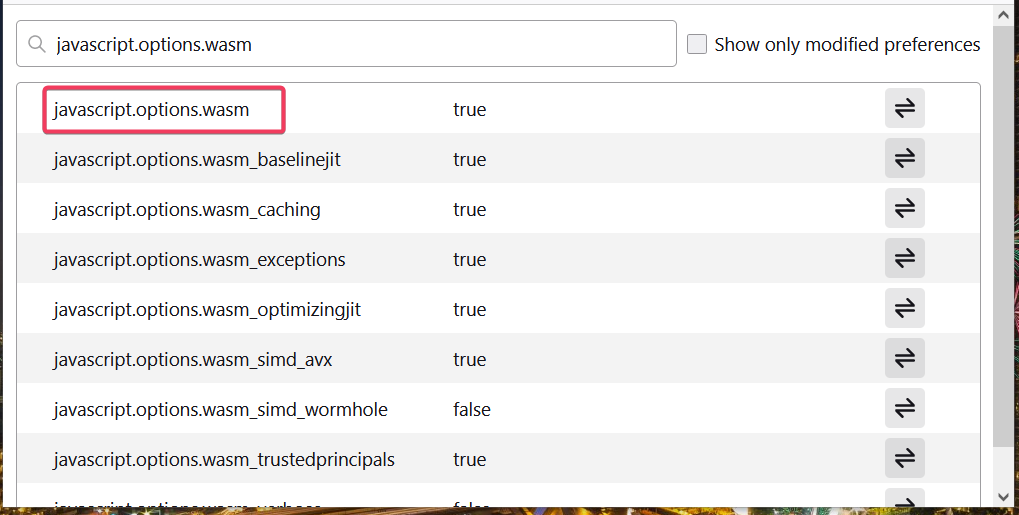
![6 zelo varnih brskalnikov za vladna spletna mesta [seznam 2022]](/f/44f6aa6914dbf4563bd94ea455d4abc5.png?width=300&height=460)